iTunes에서 iPhone X로 음악을 전송하는 방법
iTunes는 Apple 사용자가 인터넷을 통해 액세스할 수 있는 많은 귀중한 데이터를 저장할 수 있는 좋은 장소입니다. 이 훌륭한 클라우드 저장 기능으로 인해 iPhone 사용자는 iPhone 간에 서로 다른 파일을 쉽게 전송할 수 있습니다. 여기에서 두 가지 방법을 알려 드리겠습니다. iTunes에서 iPhone X로 음악 전송.
새로운 iPhone X가 이미 시장에 출시되었기 때문에 많은 분들이 이미 구형 iPhone을 최신 iPhone X로 교체했습니다! iPhone X는 여러분 모두에게 알려진 Apple의 최신 핸드셋입니다. 최신 iPhone 모델에는 많은 새로운 기능이 포함되어 있음을 모두 알고 있습니다.
iPhone X의 주목할만한 기능은 다음과 같습니다.
- 절전을 위해 OLED 디스플레이를 사용할 수 있습니다.
- 세 가지 다른 크기의 화면
- 시스템 온 칩으로 구동
- A11 프로세서가 사용될 수 있다는 소문
- 3D 센싱으로 업그레이드된 카메라
- 무선충전설비 등

모바일 장치에 OLED 디스플레이를 장착하는 것은 삼성이 이미 장치에 표시했기 때문에 새로운 일이 아닙니다. 그러나 OLED 기술은 iPhone 라인업에 완전히 새로운 것입니다. 따라서 최신 iPhone X의 디스플레이를 보는 데 있어 상당한 변화(가시성 향상 가능성)를 경험할 수 있습니다. 이에 따라 전력 소모도 줄어들었고, 따라서 iPhone X에 OLED 디스플레이를 사용하여 배터리 수명도 향상될 것으로 예상됩니다.
세 가지 크기의 옵션에서 원하는 크기의 iPhone X를 선택할 수 있습니다. 새로운 iPhone X의 디스플레이 크기는 4.7, 5.5 및 5.8인치일 수 있습니다. SoC 기반 A11 프로세서는 장치를 확실히 향상시켰습니다. 개선된 전면 카메라는 3D 센싱 기술을 사용하여 최신 iPhone X에 맞게 제작되었습니다.
파트 1: iTunes를 사용하여 iPhone X로 음악을 전송하는 방법
iTunes를 사용하여 프로세스를 직접 수행하거나 도구를 사용하여 수행할 수 있습니다. 당신은 당신의 선택에 따라 그들 중 하나를 사용할 수 있도록 두 가지 방법이 모두 표시됩니다. 자, 그럼 배워봅시다. iTunes에서 iPhone X로 음악을 전송하는 방법 지연 없이 iTunes와 함께 또는 iTunes 없이. 우선, 살펴보자 iTunes에서 iPhone X로 음악을 전송하는 방법 iTunes로.
- 핸드셋과 함께 제공된 전용 데이터 케이블을 사용하여 iPhone X를 컴퓨터에 연결하십시오.
- PC에서 아이튠즈를 실행하세요. iTunes가 최신 버전으로 실행되고 있는지 확인해야 합니다.
- iTunes에서 음악 파일을 열어야 합니다. 이렇게 하려면 ‘노래’ 버튼을 눌러야 합니다. 그러면 iTunes에서 사용할 수 있는 모든 노래가 표시됩니다.
- iPhone X로 전송할 노래를 선택합니다. 노래를 선택한 후 왼쪽 열의 iPhone으로 드래그하기만 하면 됩니다. 이렇게 하면 음악이 iPhone X로 전송됩니다.
- 또는 모든 음악을 iPhone으로 전송하려면 음악을 iPhone X에 동기화하기만 하면 됩니다.


그래서, 당신은 다음의 과정을 볼 수 있습니다 iTunes에서 iPhone X로 음악 전송 매우 간단하고 빠릅니다.
파트 2: iTunes 없이 iPhone X로 음악을 전송하는 방법
iTunes를 사용하여 iPhone X로 음악을 전송하는 것은 그리 편리하지 않으므로 작업을 수행하는 다른 방법이 필요할 수 있습니다. 그렇죠? 이제 Wondershare TunesGo라는 훌륭한 도구를 사용하여 방법을 보여 드리겠습니다.
- 컴퓨터에서 Wondershare TunesGo를 실행하십시오. 이렇게 하려면 소프트웨어를 다운로드하여 컴퓨터에 설치해야 합니다.
- 프로그램을 시작하면 위의 스크린샷과 같은 기본 인터페이스를 볼 수 있습니다. 이제 장치와 함께 제공된 원본 데이터 케이블을 사용하여 iPhone X를 컴퓨터에 연결하십시오.
- ‘iTunes Media를 장치로 전송’을 클릭하면 모든 유형의 미디어 파일이 포함된 새 페이지가 나타납니다. 모든 미디어 파일이 목록에서 선택되어 있는 것을 볼 수 있습니다.
- 음악 파일만 전송해야 하므로 목록에서 ‘음악’을 제외한 다른 모든 미디어 파일의 선택을 취소해야 합니다.
- 인터페이스 하단에 있는 ‘전송’ 버튼을 누릅니다. 그러면 iTunes에서 iPhone X로 음악 전송이 시작됩니다. 음악 전송이 완료되면 작업을 수행하기 위해 ‘확인’ 버튼을 눌러야 합니다.
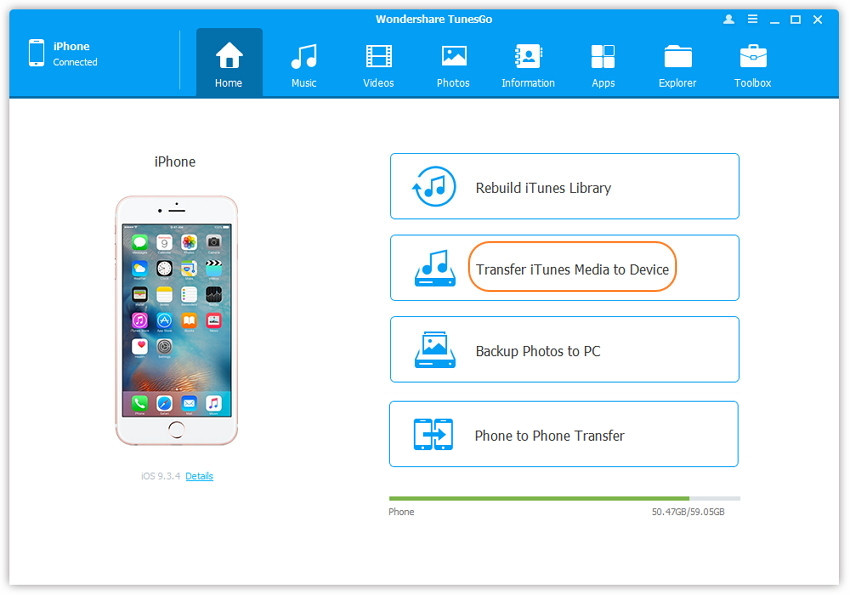
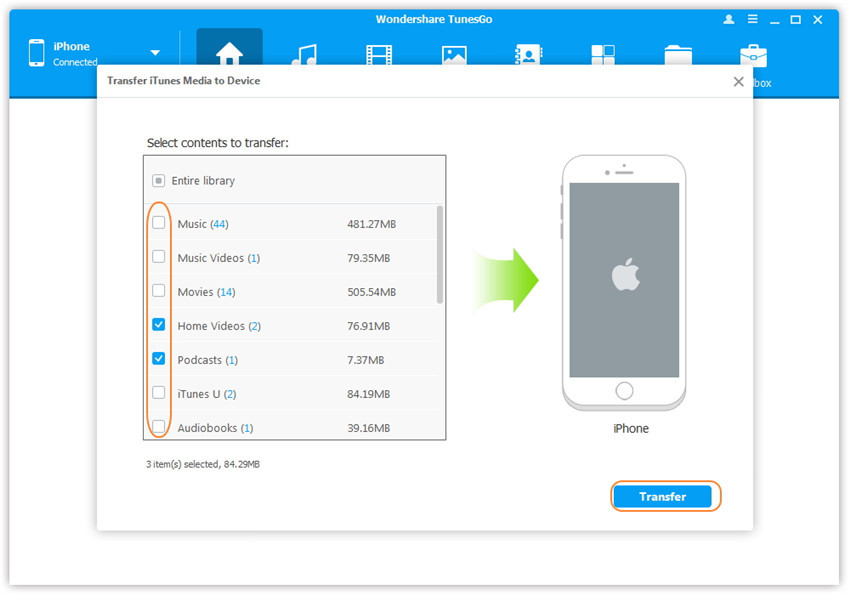
엄청난! 모든 음악 파일이 iPhone X로 전송되었습니다.

DrFoneTool 툴킷 – iPhone 전송 도구
한 번의 클릭으로 iTunes에서 iPhone X로 음악 전송!.
- 음악, 사진, 비디오, 연락처, SMS, 앱 등을 전송, 관리, 내보내기/가져오기
- 음악, 사진, 비디오, 연락처, SMS, 앱 등을 컴퓨터에 백업하고 쉽게 복원하십시오.
- 전화 대 전화 전송 – 두 휴대폰 간에 모든 것을 전송합니다.
- 음악, 사진, 비디오, 연락처, 앱을 iPhone 8/X/7/6S/6(Plus)으로 쉽게 전송하세요.
- iOS/iPod 수정, iTunes 보관함 재구축, 파일 탐색기, 벨소리 메이커와 같은 주요 기능.
- iOS 7, iOS 8, iOS 9, iOS 10, iOS 11, iOS12, iOS 13 및 iPod과 완벽하게 호환됩니다.
장비에서 동기화하기만 하면 iTunes의 노래를 iPhone X로 가져올 수도 있습니다. 따라서 두 가지 옵션이 있습니다. 하나는 Wondershare TunesGo를 사용하는 것이고 다른 하나는 노래를 iTunes로 가져온 다음 동기화하는 것입니다. 다음은 iTunes에서 iPhone X로 음악을 전송할 수 있는 몇 가지 방법입니다. Wondershare TunesGo의 전송 과정이 첫 번째 것보다 훨씬 더 편리하기 때문에 마음에 드셨을 것입니다. 번거로움 없이 음악을 전송할 수 있기를 바랍니다.
마지막 기사

